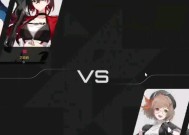三星平板电脑操作指南是什么?
- 数码知识
- 2025-05-15
- 4
- 更新:2025-05-09 16:29:23
在移动互联网时代,三星平板电脑以其强大的性能和优秀的用户体验成为许多用户的首选。然而,对于新手用户来说,从首次开机到熟练运用各项功能可能会遇到一些困惑。本文旨在为三星平板电脑的初学者提供一份详尽的操作指南,帮助您迅速掌握设备使用方法,享受智能科技带来的便捷。
三星平板电脑开箱初体验
开篇核心突出:三星平板电脑开箱初体验。当您打开包装,首先映入眼帘的是一部设计精美的平板电脑。本小节将指导您完成设备的首次开机以及基础设置。
首次开机与激活
1.取出设备:从包装中取出三星平板电脑,确保配件齐全。
2.长按电源键:找到电源键并长按,直到屏幕亮起,出现三星Logo。
3.语言与区域设置:按照屏幕提示选择语言和地区,这是使用设备前的重要步骤。
4.网络连接:将设备与Wi-Fi网络连接,以获取最新软件更新。
5.快速入门指导:跟随屏幕上的向导完成用户账户的创建和登录,开启三星服务。
用户界面介绍
1.主屏幕:默认主屏幕上会有一些预装的程序图标和工具。
2.控制中心:从屏幕顶部向下滑动,可以访问设置、通知及常用工具。
3.多任务处理:从屏幕底部向上滑动,可以切换最近打开的应用程序。
4.设置菜单:通过“设置”图标进入,可以进行声音、显示、网络等系统设置。
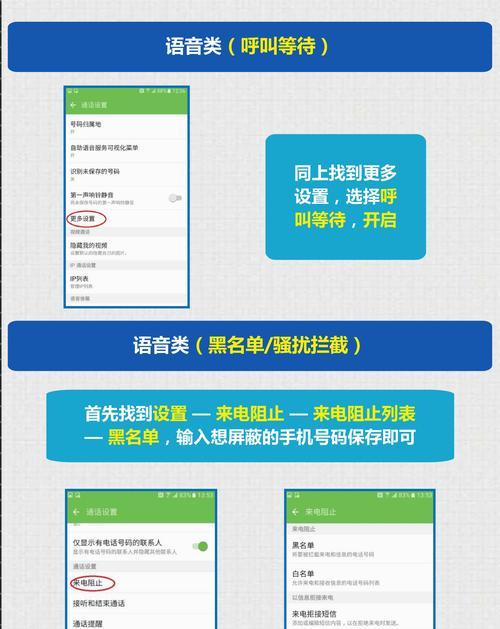
系统和应用的深入操作
关键词密度与相关性:三星平板电脑系统操作和应用使用。这一部分将深入指导用户如何操作系统和使用各种应用。
系统升级与备份
1.系统检查更新:通过“设置”→“软件更新”检查并安装系统更新。
2.备份资料:使用“三星云”或“Google账户”备份您的应用、联系人、照片等重要数据。
应用管理
1.下载与安装应用:在应用商店中找到所需应用,点击“安装”进行下载和安装。
2.管理应用:长按应用图标进入编辑模式,可以对应用进行排序、删除或添加到桌面。
3.更新和卸载应用:通过“设置”→“应用管理”更新或卸载不需要的应用。

常见问题解决与高级技巧
多角度拓展:三星平板电脑问题解决和使用技巧。对于常见的操作问题和高级使用技巧,本部分将提供实用的解决方案。
问题解决
1.触屏无响应:确保没有污渍覆盖屏幕,尝试重启设备。
2.应用无法打开:检查网络连接,清理缓存,或重启应用。
3.电池耗电快:调整屏幕亮度和电源管理设置,关闭不必要的后台应用。
使用技巧
1.分屏操作:同时运行两个应用,只需从屏幕底部边缘拖拽应用到屏幕一侧即可。
2.快速截图:使用“截图”键或同时按住电源键和音量减小键进行截图。
3.SPen使用:如果您的设备支持SPen,可以使用它来绘制、书写或进行高级操作。
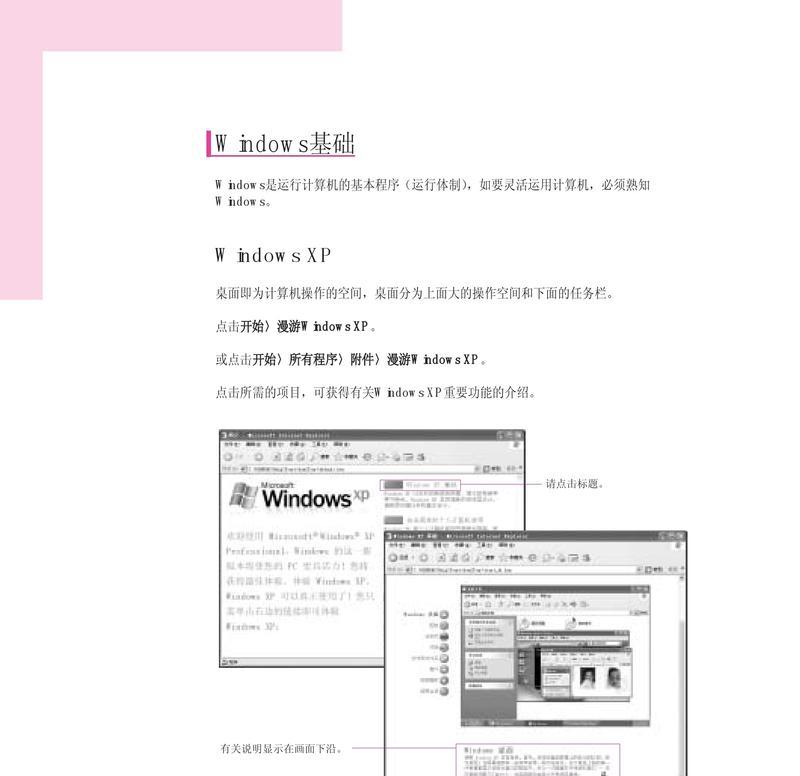
安全与维护
重要事项与内容优化:三星平板电脑安全与维护。保护好您的设备以及其中的数据对于确保长期使用是必不可少的。
安全设置
1.锁屏设置:通过“设置”→“锁定屏幕”设置图案、PIN码或指纹解锁。
2.远程控制:使用“查找我的设备”功能,远程定位、锁定或擦除您的平板电脑。
设备保养
1.定期清洁:使用干净、柔软的布料清洁屏幕和机身。
2.存储建议:在不使用设备时,确保电量充足并存储在干燥、凉爽的环境中。
通过以上几个部分的详细介绍,您应该已经掌握了三星平板电脑的基本操作方法。无论您是刚入门的新手,还是希望更深入地了解其高级功能的进阶用户,这份操作指南都能为您提供帮助。
综合以上,三星平板电脑以其便捷的操作和强大的功能成为现代生活中的得力助手。希望这份指南能够使您更加自信地使用您的设备,享受智能科技带来的无限可能。